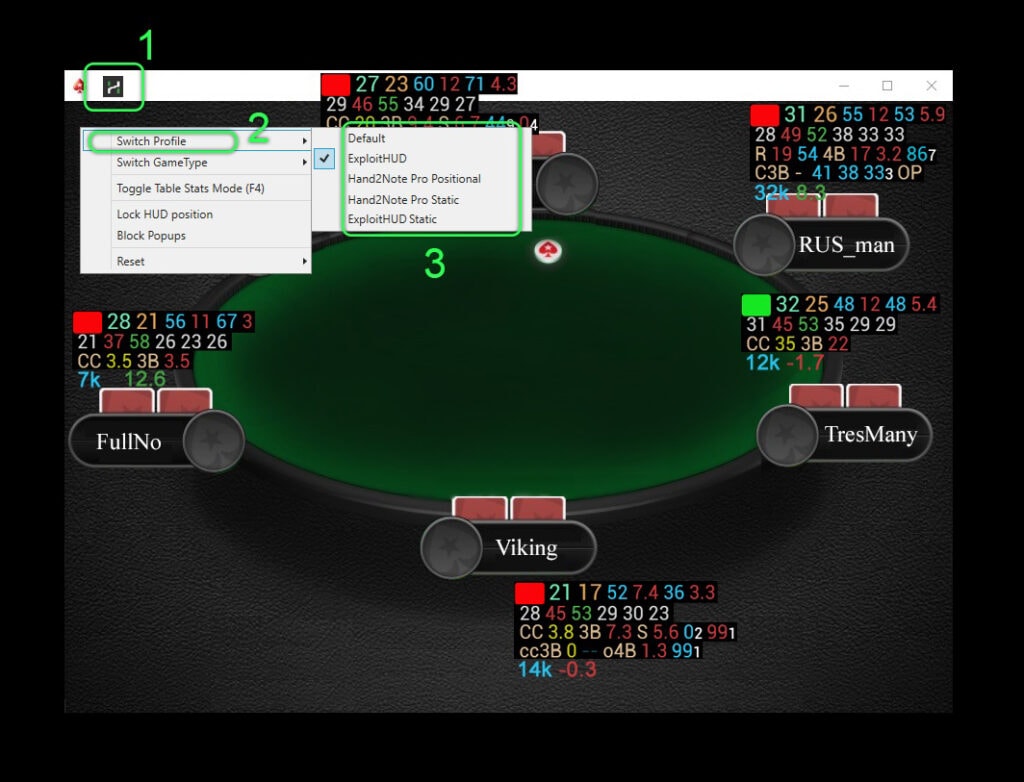Für Hand2Note gibt es viele Statistikpakete, die sowohl von Spielern selbst als auch von professionellen Entwicklern erstellt wurden. Sie unterscheiden sich in Stats, Ergonomie, Ziel-Disziplinen und Zielen. Sie reichen von einem Fokus auf Praxis am Tisch bis hin zu tiefgehenden analytischen Studien von Spieltrends.
Um das richtige für Sie zu finden oder um sich mit einer Vielzahl von Paketen vertraut zu machen, können Sie den POKER HUD STORE besuchen.
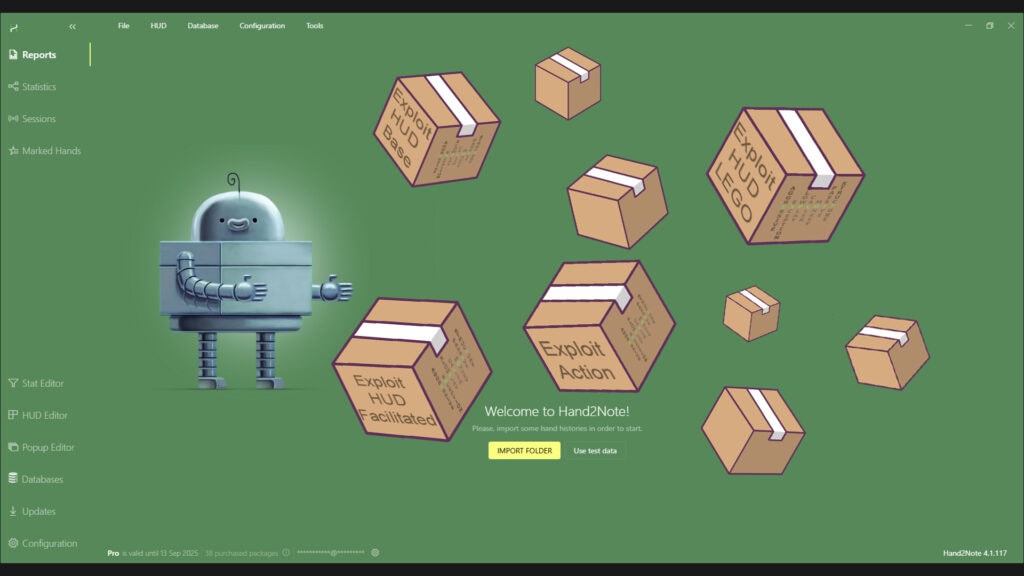
Um ein Drittanbieter-Statistikpaket zu installieren, benötigen Sie:
- installierte Hand2Note-App mit einem aktiven Abonnement;
- Installationsdatei des Pakets, bereitgestellt vom Entwickler (mit Dateierweiterung: “.h2npackage”).
Vor der Installation stellen Sie sicher, dass der Paketentwickler die Paketlizenz an Ihr Hand2Note-Konto gebunden hat. Achten Sie dazu auf den unteren Rand des Programmfensters, dort wird die Anzahl der an Ihr Konto gebundenen Pakete angezeigt (1). Wenn Sie mit der Maus über das Ausrufezeichen-Symbol in einem Kreis fahren (2), erscheint die Liste aller aktiven Bindungen an Ihr persönliches Konto (zum Beispiel: “Exploit_HUD_Base_full”)(3).
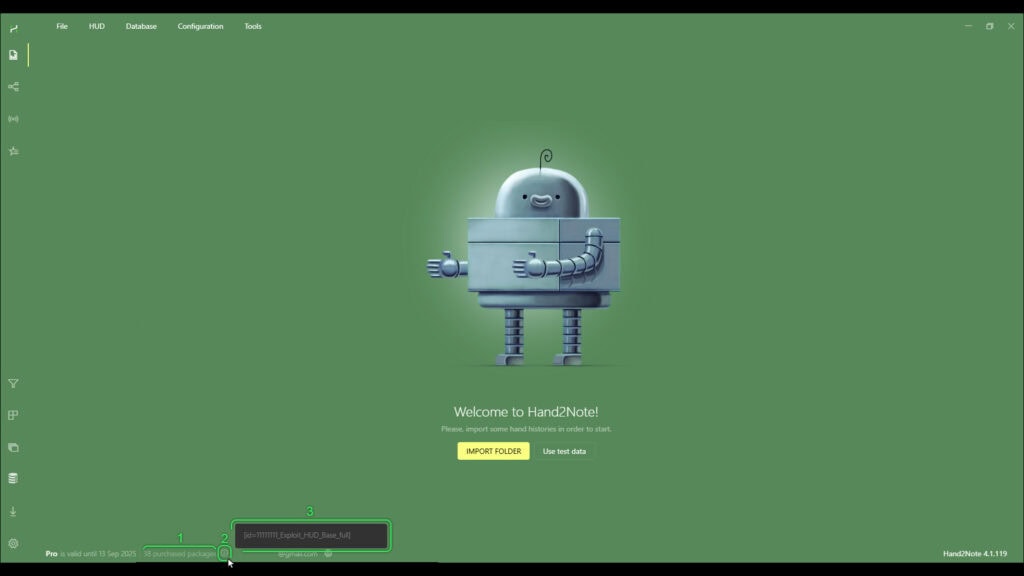
Um ein Paket in Hand2Note zu installieren, finden Sie „Configuration“ (1) oben im Programm und klicken Sie darauf. Wählen Sie in der Dropdown-Liste „Import Package…“ (2). Im geöffneten Suchfenster geben Sie die Installationsdatei des Statistikpakets an (3) und klicken Sie auf die Schaltfläche „Open“ (4), um das Laden des Pakets in Hand2Note zu starten. Nach Abschluss der Installation erscheint das Fenster „Restart is required“; wählen Sie „RESTART HAND2NOTE“ (5), um alle Änderungen anzuwenden.
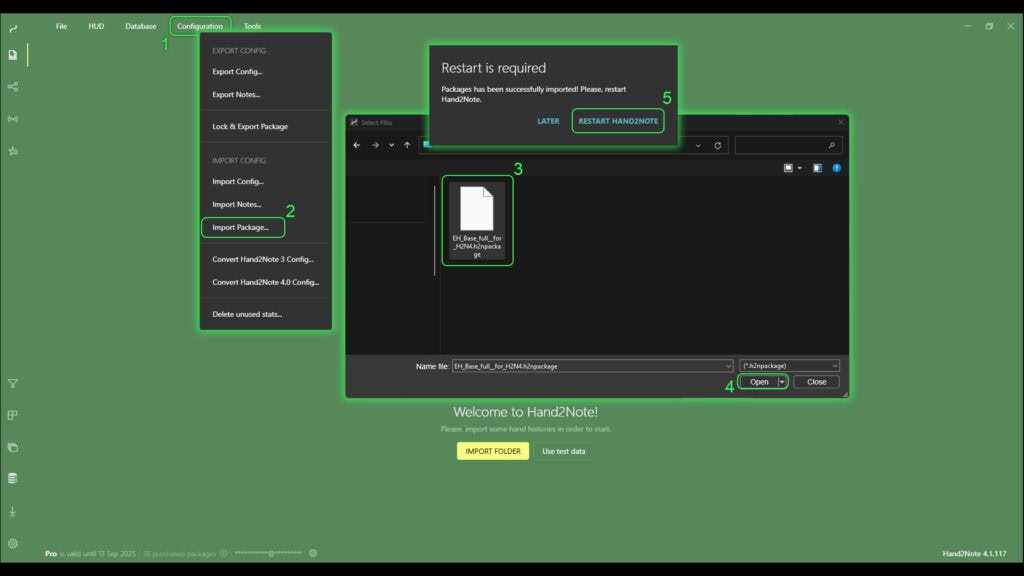
In einigen Fällen stellen Entwickler eine Installationsdatei des Statistikpakets mit der Erweiterung „.h2nconfig“ bereit. Um diese zu installieren, müssen Sie in der oben genannten Reihenfolge „Import Config…“ in der Dropdown-Liste anstelle von „Import Package…“ auswählen. Der Rest des Verfahrens bleibt gleich.
Falls das kürzlich installierte HUD nicht am Tisch angezeigt wird, müssen Sie Ihr aktuelles HUD-Profil wechseln. Finden Sie dazu das kleine Hand2Note-Logo (1) am Tisch und klicken Sie mit der rechten Maustaste darauf. Fahren Sie in der Dropdown-Liste mit der Maus über „Switch Profile“ (2) und wählen Sie im zweiten Dropdown-Menü (3) das erforderliche Profil aus.